- File Extension EXPORTEDFAVORITES
- Dateiendung EXPORTEDFAVORITES
- Extensión De Archivo EXPORTEDFAVORITES
- Rozszerzenie Pliku EXPORTEDFAVORITES
- Estensione EXPORTEDFAVORITES
- EXPORTEDFAVORITES拡張子
- Extension De Fichier EXPORTEDFAVORITES
- EXPORTEDFAVORITES Filformat
- Filendelsen EXPORTEDFAVORITES
- Fil EXPORTEDFAVORITES
- Расширение файла EXPORTEDFAVORITES
- Bestandsextensie EXPORTEDFAVORITES
- Extensão Do Arquivo EXPORTEDFAVORITES
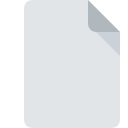
Bestandsextensie EXPORTEDFAVORITES
Transmit Exported Favorites Format
-
DeveloperPanic
-
Category
-
Populariteit3.6 (3 votes)
Wat is EXPORTEDFAVORITES bestand?
De volledige bestandsindeling van bestanden met de extensie EXPORTEDFAVORITES is Transmit Exported Favorites Format. Transmit Exported Favorites Format specificatie is gemaakt door Panic. EXPORTEDFAVORITES bestandsformaat is compatibel met software die kan worden geïnstalleerd op Mac OS systeemplatform. EXPORTEDFAVORITES-bestand behoort net als 1326 andere bestandsnaamextensies in onze database tot de categorie Gegevensbestanden. De populairste software die EXPORTEDFAVORITES-bestanden ondersteunt, is Transmit.
Programma's die EXPORTEDFAVORITES bestandsextensie ondersteunen
De volgende lijst bevat EXPORTEDFAVORITES-compatibele programma's. Bestanden met het achtervoegsel EXPORTEDFAVORITES kunnen naar elk mobiel apparaat of systeemplatform worden gekopieerd, maar het is mogelijk dat ze niet correct op het doelsysteem worden geopend.
Hoe open je een EXPORTEDFAVORITES-bestand?
Het niet kunnen openen van bestanden met de extensie EXPORTEDFAVORITES kan verschillende oorzaken hebben. Aan de andere kant, de meest voorkomende problemen met betrekking tot Transmit Exported Favorites Format bestanden zijn niet complex. In de meeste gevallen kunnen ze snel en effectief worden aangepakt zonder hulp van een specialist. Hierna volgt een lijst met richtlijnen die u helpen bij het identificeren en oplossen van bestandsgerelateerde problemen.
Stap 1. Installeer Transmit software
 De belangrijkste en meest voorkomende oorzaak die voorkomt dat gebruikers EXPORTEDFAVORITES-bestanden openen, is dat er geen programma dat EXPORTEDFAVORITES-bestanden aankan, op het systeem van de gebruiker is geïnstalleerd. De oplossing is eenvoudig, download en installeer Transmit. Hierboven vindt u een complete lijst met programma's die EXPORTEDFAVORITES-bestanden ondersteunen, ingedeeld naar systeemplatforms waarvoor ze beschikbaar zijn. Een van de meest risicovrije methoden voor het downloaden van software is het gebruik van koppelingen door officiële distributeurs. Ga naar de website Transmit en download het installatieprogramma.
De belangrijkste en meest voorkomende oorzaak die voorkomt dat gebruikers EXPORTEDFAVORITES-bestanden openen, is dat er geen programma dat EXPORTEDFAVORITES-bestanden aankan, op het systeem van de gebruiker is geïnstalleerd. De oplossing is eenvoudig, download en installeer Transmit. Hierboven vindt u een complete lijst met programma's die EXPORTEDFAVORITES-bestanden ondersteunen, ingedeeld naar systeemplatforms waarvoor ze beschikbaar zijn. Een van de meest risicovrije methoden voor het downloaden van software is het gebruik van koppelingen door officiële distributeurs. Ga naar de website Transmit en download het installatieprogramma.
Stap 2. Update Transmit naar de nieuwste versie
 Als Transmit al op uw systemen is geïnstalleerd en EXPORTEDFAVORITES bestanden nog steeds niet correct worden geopend, controleer dan of u de nieuwste versie van de software hebt. Softwareontwikkelaars implementeren mogelijk ondersteuning voor modernere bestandsindelingen in bijgewerkte versies van hun producten. De reden dat Transmit bestanden met EXPORTEDFAVORITES niet aankan, kan zijn dat de software verouderd is. Alle bestandsformaten die prima werden afgehandeld door de vorige versies van een bepaald programma zouden ook moeten kunnen worden geopend met Transmit.
Als Transmit al op uw systemen is geïnstalleerd en EXPORTEDFAVORITES bestanden nog steeds niet correct worden geopend, controleer dan of u de nieuwste versie van de software hebt. Softwareontwikkelaars implementeren mogelijk ondersteuning voor modernere bestandsindelingen in bijgewerkte versies van hun producten. De reden dat Transmit bestanden met EXPORTEDFAVORITES niet aankan, kan zijn dat de software verouderd is. Alle bestandsformaten die prima werden afgehandeld door de vorige versies van een bepaald programma zouden ook moeten kunnen worden geopend met Transmit.
Stap 3. Koppel Transmit Exported Favorites Format -bestanden aan Transmit
Als het probleem in de vorige stap niet is opgelost, moet u EXPORTEDFAVORITES-bestanden koppelen aan de nieuwste versie van Transmit die u op uw apparaat hebt geïnstalleerd. De volgende stap zou geen problemen moeten opleveren. De procedure is eenvoudig en grotendeels systeemonafhankelijk

Wijzig de standaardtoepassing in Windows
- Klik met de rechtermuisknop op het EXPORTEDFAVORITES-bestand en kies optie
- Klik op en selecteer vervolgens de optie
- Als u het proces wilt voltooien, selecteert item en selecteert u met de bestandsverkenner de Transmit installatiemap. Bevestig door aan te Altijd deze app gebruiken voor het openen van EXPORTEDFAVORITES-bestanden openen en op klikken.

Wijzig de standaardtoepassing in Mac OS
- Selecteer het vervolgkeuzemenu dat toegankelijk is door op het bestand met de extensie EXPORTEDFAVORITES te klikken
- Zoek de optie - klik op de titel als deze verborgen is
- Kies het juiste programma uit de lijst en bevestig door te klikken op
- Als u de vorige stappen hebt gevolgd, verschijnt een bericht: Deze wijziging wordt toegepast op alle bestanden met de extensie EXPORTEDFAVORITES. Klik vervolgens op de knop om het proces te voltooien.
Stap 4. Zorg ervoor dat het EXPORTEDFAVORITES-bestand compleet is en geen fouten bevat
Mocht het probleem na het uitvoeren van de stappen 1-3 nog steeds optreden, controleer dan of het EXPORTEDFAVORITES-bestand geldig is. Het niet kunnen openen van het bestand kan te maken hebben met verschillende problemen.

1. Controleer het EXPORTEDFAVORITES-bestand op virussen of malware
Als het bestand is geïnfecteerd, probeert de malware die zich in het EXPORTEDFAVORITES-bestand bevindt het te openen. Scan het EXPORTEDFAVORITES-bestand en uw computer op malware of virussen. Als het EXPORTEDFAVORITES-bestand inderdaad is geïnfecteerd, volgt u de onderstaande instructies.
2. Zorg ervoor dat het bestand met de extensie EXPORTEDFAVORITES compleet en foutloos is
Als u het problematische EXPORTEDFAVORITES-bestand van een derde hebt verkregen, vraag hen dan om u een ander exemplaar te bezorgen. Het is mogelijk dat het bestand niet correct is gekopieerd naar een gegevensopslag en onvolledig is en daarom niet kan worden geopend. Als het EXPORTEDFAVORITES-bestand slechts gedeeltelijk van internet is gedownload, probeer het dan opnieuw te downloaden.
3. Controleer of de gebruiker waarmee u bent aangemeld beheerdersrechten heeft.
Sommige bestanden vereisen verhoogde toegangsrechten om ze te openen. Schakel over naar een account met vereiste rechten en probeer het bestand Transmit Exported Favorites Format opnieuw te openen.
4. Controleer of uw systeem kan omgaan met Transmit
Als het systeem onvoldoende bronnen heeft om EXPORTEDFAVORITES-bestanden te openen, probeer dan alle actieve applicaties te sluiten en probeer het opnieuw.
5. Controleer of uw besturingssysteem en stuurprogramma's up-to-date zijn
Actueel systeem en stuurprogramma's maken uw computer niet alleen veiliger, maar kunnen ook problemen met het Transmit Exported Favorites Format -bestand oplossen. Verouderde stuurprogramma's of software kunnen het onvermogen hebben om een randapparaat te gebruiken dat nodig is om EXPORTEDFAVORITES-bestanden te verwerken.
Wilt u helpen?
Als je nog meer informatie over de bestandsextensie EXPORTEDFAVORITES hebt, zullen we je dankbaar zijn als je die wilt delen met de gebruikers van onze site. Gebruik het formulier hier en stuur ons je informatie over het EXPORTEDFAVORITES-bestand.

 MAC OS
MAC OS 
